Сегодня YouTube является одной из самых популярных платформ для просмотра и загрузки видео. Однако, иногда пользователи может столкнуться с ошибкой 400. В этой статье мы расскажем о причинах возникновения этой ошибки и предоставим подробное руководство по ее исправлению.
Ошибка 400 на YouTube обычно возникает из-за проблем с запросом пользователя. Это может быть вызвано неправильным URL-адресом, неверными параметрами запроса или проблемами с кэшированными данными. Кроме того, ошибка 400 может быть вызвана также рядом других факторов, включая проблемы сетевого подключения или ошибки на стороне сервера. В любом случае, существуют несколько способов исправить эту ошибку и продолжить просмотр видео на YouTube.
Первым шагом для исправления ошибки 400 является обновление страницы. Попробуйте обновить текущую страницу или перейти на другую страницу на YouTube. Это может помочь восстановить связь с сервером и устранить ошибку. Если эта попытка не увенчалась успехом, попробуйте очистить кэш и cookies вашего браузера. Это поможет избавиться от некоторых временных данных, которые могут вызывать конфликты и приводить к ошибке 400.
Кроме того, проверьте правильность URL-адреса. Убедитесь, что вы вводите правильную ссылку на видео или страницу YouTube. Если вы вводите URL-адрес вручную, проверьте его на опечатки или ошибки. Если вы переходите на страницу с помощью ссылки, вставленной другим пользователем, убедитесь, что эта ссылка указывает на существующую страницу YouTube. Иногда пользователи могут использовать нерабочие ссылки, которые могут вызывать ошибку 400.
Что такое ошибка 400 на YouTube?

Ошибки 400 могут быть вызваны различными причинами, включая неправильные URL-адреса, некорректные параметры запроса, отсутствие авторизации или проблемы с кешированными данными у клиента.
Когда веб-браузер отправляет запрос на открытие страницы или видео на YouTube, сервер YouTube должен правильно интерпретировать этот запрос, чтобы отобразить нужную страницу или видео. Если запрос содержит ошибку, сервер YouTube не может распознать запрос и возвращает ошибку 400.
Ошибки 400 могут быть временными или постоянными. Некоторые ошибки 400 могут быть исправлены клиентом путем внесения корректировок в запрос, например, путем исправления неправильного URL-адреса или неверных параметров запроса. В других случаях ошибки 400 могут быть вызваны проблемами с сервером или обновлениями на стороне YouTube, и в этом случае исправление ошибки требует действий от разработчиков YouTube.
| Код ошибки | Описание |
|---|---|
| 400 | Bad Request (Неверный запрос) - запрос содержит синтаксическую ошибку и не может быть обработан сервером YouTube |
Причины возникновения ошибки 400 на YouTube
Ошибка 400 на YouTube может возникать по нескольким причинам. Рассмотрим наиболее распространенные случаи:
| Причина | Описание |
|---|---|
| Неправильный URL | Одной из наиболее частых причин ошибки 400 является неправильно указанный URL. Это может быть связано с опечатками, отсутствием или неправильным форматом параметров запроса. Убедитесь, что URL введен корректно и все необходимые параметры указаны правильно. |
| Устаревший кэш | При неправильной работе кэширования на стороне клиента или сервера могут возникнуть проблемы с загрузкой видео. В таких случаях рекомендуется очистить кэш браузера или воспользоваться другим браузером для просмотра видео на YouTube. |
| Ограничения контента | Если на видео присутствует неподходящий контент или нарушение авторских прав, YouTube может ограничить доступ к нему, что приведет к ошибке 400. В таком случае, убедитесь, что видео соответствует политике контента YouTube и не содержит запрещенных материалов. |
| Проблемы на стороне сервера | Временные сбои на серверах YouTube могут также вызвать ошибку 400. В таких случаях необходимо дождаться исправления проблемы со стороны YouTube и повторить попытку загрузки видео позже. |
Если нет явной причины для ошибки 400 и проблема не устраняется путем исправления вышеупомянутых факторов, рекомендуется обратиться в службу поддержки YouTube для получения более подробной помощи и решения данной проблемы.
Как исправить ошибку 400 на YouTube
Ошибка 400 на YouTube может возникнуть по разным причинам и может быть вызвана как проблемами с браузером и интернет-соединением, так и проблемами на стороне самого YouTube.
Вот несколько шагов, которые помогут вам исправить ошибку 400:
- Перезагрузите страницу и попробуйте снова. Иногда ошибка возникает временно и может быть устранена простым обновлением страницы.
- Очистите кэш и файлы cookies вашего браузера. Накопленные данные могут вызывать конфликты и проблемы при использовании YouTube.
- Проверьте свое интернет-соединение. Убедитесь, что вы подключены к стабильной сети Wi-Fi или используете надежное мобильное соединение.
- Попробуйте открыть YouTube в другом браузере или на другом устройстве. Если ошибка не возникает на других платформах, возможно, проблема связана с вашим текущим браузером или устройством.
- Обновите браузер до последней доступной версии. Новые обновления часто исправляют ошибки и улучшают совместимость с YouTube.
- Очистите DNS-кеш вашего компьютера. Это может помочь в случае, когда проблема связана со специфическими DNS-настройками вашей сети.
- Свяжитесь с службой поддержки YouTube. Если вы все еще сталкиваетесь с ошибкой 400, свяжитесь с командой поддержки YouTube для получения дальнейшей помощи и инструкций.
Успешное исправление ошибки 400 на YouTube может понадобиться несколько попыток, но при наличии терпения и следовании вышеперечисленным шагам, вы сможете снова наслаждаться просмотром видео на платформе без проблем.
Метод 1: Перезагрузка страницы
- Обновите страницу - нажмите клавишу F5 или на кнопку обновления в адресной строке браузера. Это позволит браузеру загрузить страницу заново.
- Очистите кэш браузера - нажмите клавиши Ctrl+Shift+Delete (или Command+Shift+Delete на Mac) для вызова окна очистки кэша. Убедитесь, что выбраны опции для очистки кэша, и нажмите кнопку "Очистить" или "Удалить данные". Затем перезапустите браузер и попробуйте открыть YouTube снова.
- Используйте другой браузер - если первые два шага не помогли, попробуйте открыть YouTube в другом браузере. Если ошибка 400 не возникает в другом браузере, вероятнее всего проблема связана с текущим браузером. Проверьте, что ваш браузер обновлен до последней версии или попробуйте удалить и установить его заново.
Примечание: Если эти шаги не помогли исправить ошибку 400, переходите к следующему методу.
Метод 2: Очистка кэша браузера
Чтобы очистить кэш браузера, следуйте следующим инструкциям:
1. Google Chrome:
- Нажмите на иконку "Три точки" в правом верхнем углу браузера.
- Выберите пункт "Настройки".
- Прокрутите вниз и выберите "Дополнительные" или "Дополнительные инструменты".
- Выберите "Очистка данных просмотра".
- Установите флажок напротив "Кэш файлов" и других типов данных, которые вы хотите очистить.
- Нажмите кнопку "Очистить данные".
2. Mozilla Firefox:
- Нажмите на иконку "Три полоски" в правом верхнем углу браузера.
- Выберите "Библиотека".
- Выберите "История" и затем "Очистить историю".
- Установите флажок напротив "Кэш".
- Выберите период времени, за который вы хотите очистить кэш (например, "Вся история" для полной очистки).
- Нажмите кнопку "Очистить сейчас".
3. Microsoft Edge:
- Нажмите на иконку "Три точки" в правом верхнем углу браузера.
- Выберите пункт "Настройки".
- Прокрутите вниз и выберите "Очистить данные просмотра".
- Установите флажок напротив "Кэш".
- Нажмите кнопку "Очистить".
После очистки кэша перезагрузите браузер и попробуйте снова открыть YouTube. Если ошибка 400 все еще возникает, попробуйте следующий метод.
Метод 3: Использование другого браузера
Если вы продолжаете получать ошибку 400 на YouTube, даже после очистки кэша и удаления файлов cookie, возможно, проблема связана с вашим текущим браузером. В этом случае попробуйте использовать другой веб-браузер. Вот несколько популярных вариантов:
- Google Chrome: Это один из самых популярных браузеров, разработанных компанией Google. Убедитесь, что у вас установлена последняя версия Chrome, и попробуйте открыть YouTube снова.
- Mozilla Firefox: Это еще один популярный браузер, который может быть альтернативной опцией. Обновите Firefox до последней версии и попробуйте открыть YouTube снова.
- Microsoft Edge: Если у вас установлена операционная система Windows 10, то у вас уже должен быть этот браузер. Он может представлять альтернативу, если предыдущие варианты не сработали.
Если использование другого браузера позволяет открыть YouTube без ошибки 400, предположительно, проблема была связана именно с вашим текущим браузером. В таком случае, вы можете продолжать пользоваться новым браузером или попытаться решить проблему с вашим основным браузером, например, переустановив его или проверив наличие обновлений.
Метод 4: Обновление браузера
Шаг 1: Проверьте, установлена ли последняя версия вашего браузера. Для этого откройте браузер и нажмите на кнопку "Помощь" или "Настройки". Затем выберите пункт "О браузере" или "О программе". Если настройки автоматического обновления были включены, то у вас должна быть последняя версия браузера. Если нет, перейдите к следующему шагу.
Шаг 2: Для обновления браузера необходимо подключение к Интернету. Убедитесь, что вы подключены к стабильному и быстрому интернет-соединению.
Шаг 3: Способы обновления браузера могут отличаться в зависимости от используемого вами браузера. Обычно вам необходимо открыть настройки браузера, перейти на вкладку "Обновление" или "Обновить", а затем следовать инструкциям по обновлению.
Шаг 4: После обновления браузера перезагрузите компьютер или устройство, если это необходимо.
Примечание: В случае, если вы не можете обновить браузер из-за устаревшей операционной системы или других ограничений, попробуйте использовать другой современный браузер, который поддерживает последние версии YouTube.
Метод 5: Проверка подключения к интернету
Если вы столкнулись с ошибкой 400 на YouTube, одним из возможных решений может быть проверка вашего подключения к интернету. Ниже приведены несколько шагов, которые помогут вам убедиться, что проблема не связана с вашим подключением.
- Проверьте свою сетевую связь: Убедитесь, что вы имеете стабильное и надежное подключение к интернету. Попробуйте открыть другие веб-сайты или запустить другие приложения, чтобы убедиться, что проблема не связана с вашим интернет-провайдером.
- Перезагрузите свою сетевую аппаратуру: Перезапустите свой маршрутизатор и модем. Отключите их от источника питания на несколько минут, а затем включите обратно. Перед проверкой ошибки 400 на YouTube убедитесь, что ваша сетевая аппаратура работает должным образом.
- Проверьте безопасность своей сети: Убедитесь, что ваша сеть защищена от несанкционированного доступа. Если ваша сеть незащищенная, кто-то другой может перехватывать и изменять ваш трафик, что может вызывать проблемы при загрузке видео на YouTube. Убедитесь, что ваша Wi-Fi сеть защищена паролем.
- Проверьте наличие сетевых ограничений: Ваша сеть может быть настроена таким образом, что она блокирует доступ к определенным веб-сайтам или службам, включая YouTube. Проверьте настройки вашего маршрутизатора или сетевого администратора, чтобы убедиться, что доступ к YouTube разрешен.
Проверка подключения к интернету может помочь вам определить, проблема с вашим подключением или ошибкой 400 на YouTube. Если вы выполнили все вышеперечисленные шаги и проблема все еще остается, попробуйте следующие методы, описанные в этой статье.
Метод 6: Проверка наличия обновлений YouTube
Если вы продолжаете получать ошибку 400 на YouTube, может быть полезно проверить наличие обновлений для приложения YouTube на вашем устройстве. Представленные ниже шаги помогут вам выполнить эту проверку на разных операционных системах.
Для мобильных устройств (Android и iOS):
- Откройте Google Play Store (для Android) или App Store (для iOS) на своем телефоне или планшете.
- Найдите приложение YouTube в магазине приложений.
- Если доступна новая версия приложения, вы увидите опцию "Обновить". Нажмите на нее, чтобы установить обновление.
- После установки обновления запустите приложение YouTube и проверьте, исчезла ли ошибка 400.
Для компьютеров (Windows и Mac):
- Запустите приложение YouTube в вашем веб-браузере.
- Если доступно новое обновление, вы увидите уведомление в правом верхнем углу окна браузера. Щелкните на уведомлении, чтобы установить обновление.
- После установки обновления перезагрузите браузер и проверьте, исчезла ли ошибка 400 на YouTube.
Обновления YouTube могут исправить различные ошибки, включая ошибку 400. Если после установки обновления ошибка по-прежнему возникает, попробуйте использовать другие методы, описанные в этой статье, чтобы решить проблему.
Метод 7: Отключение расширений браузера
Если вы продолжаете сталкиваться с ошибкой 400 при попытке открыть видео на YouTube, то проблемой могут быть некоторые расширения в вашем браузере. Разработчики иногда обновляют свои расширения, чтобы они поддерживались всеми последними функциями и изменениями YouTube, но иногда написанное ими программное обеспечение не совместимо или вызывает конфликты, что приводит к ошибкам.
Чтобы проверить, является ли расширение браузера причиной ошибки 400, вам нужно отключить все расширения и затем попробовать снова открыть видео на YouTube. Вот как это сделать в различных популярных браузерах:
| Браузер | Инструкции |
|---|---|
| Google Chrome |
|
| Mozilla Firefox |
|
| Microsoft Edge |
|
Если после отключения всех расширений ошибка 400 исчезает, это означает, что одно из расширений было причиной проблемы. Один за другим включайте расширения и тестируйте YouTube, чтобы определить, какое именно вызывает ошибку. После того как вы найдете проблемное расширение, удалите его или обновите до последней версии, чтобы избежать подобных проблем в будущем.